Drupal est un logiciel open source maintenu et développé par une communauté de plus de 721 200 utilisateurs et développeurs à travers le monde. Il est écrit en PHP et dans une base de données principale, telle que MySQL. Des milliers de modules complémentaires et de conceptions vous permettent de créer n'importe quel site que vous pouvez imaginer. Comme il est gratuit et open source, Drupal est flexible, robuste et constamment amélioré par des centaines de milliers de passionnés du monde entier.
Dans ce didacticiel, nous vous expliquerons comment configurer Drupal dans Ubuntu Server 14.04 LTS (Trusty). Voici les étapes à suivre pour installer votre Drupal sur votre serveur Ubuntu.
Étape 1 :Configurer la pile LAMP
Avant d'installer Drupal 7.x, vous devez avoir une pile LAMP (Linux, Apache2, MySQL5 et PHP5) installée sur votre serveur Ubuntu 14.04. Si ces composants ne sont pas déjà installés et configurés, vous pouvez utiliser ce didacticiel pour apprendre à configurer la pile LAMP.
ou
Vous pouvez simplement installer le bundle maintenant en utilisant la commande ci-dessous :
$ sudo apt-get install apache2 apache2-utils PHP5
$ sudo apt-get install php5 php5-mysql php-pear php5-gd php5-mcrypt php5-curl MYSQL Server
$ sudo apt-get install mysql-server libapache2-mod-auth-mysql php5-mysqlÉtape 2 :Créer une base de données et un utilisateur pour Drupal
Connectez-vous au serveur mysql en tant qu'utilisateur root en tapant la commande suivante
mysql -u root -pUne fois la connexion réussie au serveur Mysql, nous utiliserons ces commandes pour créer une base de données pour Drupal. Dans ce cas, je donnerai le nom de la base de données Drupal sous la forme drupaldb, Vous pouvez l'appeler comme vous voulez.
CREATE DATABASE drupaldb;Ensuite, nous allons créer un compte utilisateur MySQL séparé et donner un mot de passe à cet utilisateur. Dans ce cas, nous appellerons le nouveau compte "linoxideuser" et mot de passe pour le nouveau compte "drupaLinoxide1 ", vous devez absolument changer le mot de passe de votre installation et pouvez nommer l'utilisateur comme vous le souhaitez, mais assurez-vous de ne pas oublier le nom de la base de données, le nom d'utilisateur et le mot de passe . Vous pouvez le faire en tapant la commande suivante :
CREATE USER linoxideuser@localhost IDENTIFIED BY 'drupaLinoxide1';Ensuite, accordez tous les privilèges sur la base de données que vous venez de créer au nouvel utilisateur en exécutant les commandes ci-dessous
GRANT ALL PRIVILEGES ON drupaldb.* TO linoxideuser@localhost;Nous devons vider les privilèges afin que l'instance actuelle de MySQL soit informée des récents changements de privilèges que nous avons apportés :
FLUSH PRIVILEGES;Et enfin, nous quittons le terminal MySQL en entrant :
exit;Étape 3 :Téléchargez Drupal 7.x
Entrez dans le répertoire Web root d'Apache soit /var/www/html par défaut :
cd /var/www/htmlTéléchargez drupal 7.x depuis le site Web du projet drupal avec la commande suivante, je vais télécharger notre dernière version 7.34 :
http://ftp.drupal.org/files/projects/drupal-7.34.tar.gzExtrayez les fichiers "drupal-7.34.tar.gz" pour reconstruire le répertoire drupal avec ces commandes :
sudo tar -zxvf drupal-7.34.tar.gzCela créera un répertoire appelé drupal-7.34 dans le répertoire /var/www/html
Copiez tous les fichiers du répertoire drupal-7.34 dans la racine du document d'Apache, nous vous recommandons d'utiliser rsync commande pour préserver les autorisations et l'intégrité des données :
sudo rsync -avP drupal-7.34/ /var/www/htmlOu, vous pouvez le faire sans mentionner la racine du document d'Apache :
sudo rsync -avP drupal-7.34/ .Une fois la copie de tous les fichiers sur le répertoire drupal terminée. Supprimez le répertoire drupal-7.34 et le fichier latest.tar.gz en tapant la commande suivante :
sudo rm -rf drupal-7.34/ drupal-7.34.tar.gzDonnez des autorisations à l'utilisateur et au groupe (www-data) sur tout sous le répertoire /var/www/html
sudo chown -R www-data:www-data /var/www/htmlÉtape 4 :Installez Drupal 7.x à partir du navigateur Web
Terminez l'installation de Drupal 7.x via le navigateur Web, dans votre navigateur Web si vous avez installé sur votre serveur local, vous pouvez naviguer en utilisant http://127.0.0.1/ ou naviguer vers le nom de domaine ou l'adresse IP publique de votre serveur [http://ip_public] ou [http://domaine]
Dans ce cas, je choisirais le profil :option standard.
Choisissez la langue :Anglais par défaut
Sélectionnez le type de base de données :mysql par défaut, entrez le nom de la base de données, le nom d'utilisateur de la base de données et le mot de passe de la base de données
L'installation de Drupal est terminée, cliquez sur "Visitez votre nouveau site" pour afficher la page d'accueil du site Drupal
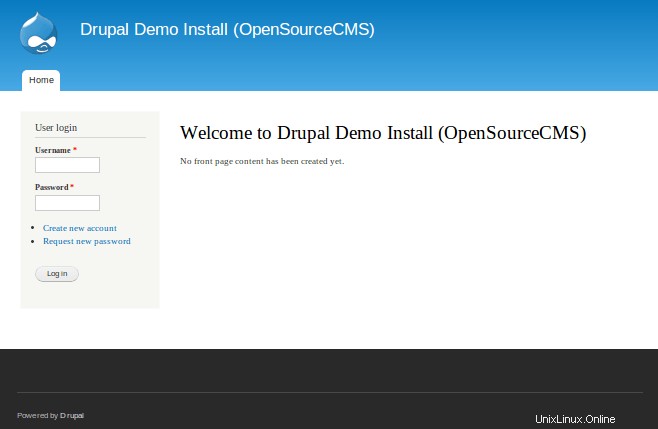
Hourra, nous avons réussi à configurer Drupal dans notre Ubuntu 14.04 LTS (Trusty) mais oui, cela devrait fonctionner correctement dans toutes les versions d'Ubuntu.